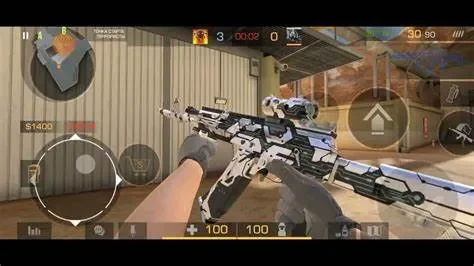Chào các bạn! Bạn là một game thủ nhưng chiếc PC của mình lại không được “lực lưỡng” cho lắm? Đừng lo lắng nhé! Với một vài mẹo nhỏ và sự lựa chọn game thông minh, bạn hoàn toàn có thể tận hưởng những tựa game yêu thích một cách mượt mà trên chiếc máy tính cấu hình yếu của mình. Hôm nay, mình sẽ chia sẻ với các bạn những kinh nghiệm và hướng dẫn chi tiết để cài đặt và chơi game trên PC cấu hình yếu một cách hiệu quả nhất. Let’s go thôi nào!
Tìm kiếm những tựa game phù hợp với PC cấu hình yếu
Bước đầu tiên và cũng là quan trọng nhất chính là việc tìm kiếm những tựa game phù hợp với cấu hình máy tính của bạn. Không phải game nào cũng “ăn” được hết phần cứng, đặc biệt là những game có đồ họa “khủng”. Vậy làm thế nào để chọn được game “vừa miếng”?
Ưu tiên các tựa game có đồ họa 2D hoặc 3D cấu hình thấp
Những tựa game có đồ họa 2D thường rất nhẹ và ít đòi hỏi tài nguyên hệ thống. Đây là lựa chọn hàng đầu cho những chiếc PC cấu hình yếu. Bên cạnh đó, cũng có rất nhiều game 3D được thiết kế tối ưu cho cấu hình thấp mà vẫn mang lại trải nghiệm chơi game thú vị.
Ví dụ:
- Game 2D: Stardew Valley, Terraria, Undertale, Hotline Miami, Limbo, Shovel Knight.
- Game 3D cấu hình thấp: Minecraft, các tựa game indie nhẹ nhàng, các game retro được làm lại.
Tìm kiếm các tựa game eSports có cấu hình yêu cầu thấp

Một số tựa game eSports nổi tiếng như League of Legends (Liên Minh Huyền Thoại) hay Dota 2 cũng có thể chạy khá tốt trên các máy tính cấu hình không quá cao, đặc biệt khi bạn thiết lập đồ họa ở mức thấp.
Ví dụ: League of Legends, Dota 2 (thiết lập đồ họa thấp), Counter-Strike: Global Offensive (CS:GO) (phiên bản cũ hoặc thiết lập thấp).
Khám phá các game cổ điển hoặc game được remake
Những tựa game ra mắt từ lâu thường có cấu hình yêu cầu rất thấp và vẫn giữ được giá trị chơi cao. Ngoài ra, một số game cổ điển được làm lại (remake) cũng có tùy chọn thiết lập đồ họa để phù hợp với nhiều cấu hình máy khác nhau.
Ví dụ: Các game từ những năm 2000 trở về trước, các bản remake của game SNES, NES…
Kiểm tra cấu hình yêu cầu của game trước khi cài đặt
Sau khi đã nhắm được tựa game muốn chơi, bước tiếp theo là kiểm tra xem cấu hình máy tính của bạn có đáp ứng được yêu cầu tối thiểu của game hay không.
Tìm thông tin cấu hình yêu cầu của game ở đâu?
- Trên các trang web bán game (Steam, GOG, Epic Games Store…): Thông tin cấu hình yêu cầu (System Requirements) thường được hiển thị rất rõ ràng trên trang chi tiết của game.
- Trên trang web chính thức của nhà phát triển game: Bạn có thể tìm thấy thông tin này trong mục hỗ trợ hoặc FAQ của game.
- Trên các trang web đánh giá game: Nhiều trang web đánh giá game cũng cung cấp thông tin về cấu hình yêu cầu.
Hiểu các thông số cấu hình yêu cầu
Thông thường, cấu hình yêu cầu của game sẽ được chia thành hai phần:
- Cấu hình tối thiểu (Minimum Requirements): Đây là cấu hình thấp nhất mà game có thể chạy được, tuy nhiên trải nghiệm chơi có thể không được mượt mà và đồ họa có thể phải thiết lập ở mức thấp nhất.
- Cấu hình đề nghị (Recommended Requirements): Đây là cấu hình mà nhà phát triển khuyến nghị để bạn có thể chơi game ở mức thiết lập đồ họa cao hơn và trải nghiệm mượt mà hơn.
Bạn cần so sánh cấu hình máy tính của mình (CPU, RAM, card đồ họa, hệ điều hành, dung lượng ổ cứng) với cấu hình tối thiểu của game. Nếu máy bạn đáp ứng hoặc vượt qua cấu hình tối thiểu, bạn có thể thử cài đặt và chơi game.

Tối ưu hóa PC để chơi game mượt mà hơn
Ngay cả khi máy tính của bạn đáp ứng cấu hình tối thiểu của game, việc tối ưu hóa hệ thống vẫn rất quan trọng để có được trải nghiệm chơi game tốt nhất.
1. Cập nhật driver card đồ họa lên phiên bản mới nhất
Driver card đồ họa đóng vai trò quan trọng trong việc hiển thị hình ảnh trong game. Việc cập nhật driver lên phiên bản mới nhất thường giúp cải thiện hiệu suất và khắc phục các lỗi liên quan đến đồ họa. Bạn có thể tìm driver mới nhất trên trang web của nhà sản xuất card đồ họa (NVIDIA, AMD, Intel).
2. Đóng các ứng dụng không cần thiết khi chơi game
Các ứng dụng chạy ngầm có thể chiếm dụng tài nguyên hệ thống (CPU, RAM) và làm giảm hiệu suất chơi game. Hãy đóng tất cả các ứng dụng không cần thiết trước khi khởi động game.
Ví dụ: Trình duyệt web, các phần mềm chat, các ứng dụng chạy nền khác.
3. Vô hiệu hóa các hiệu ứng hình ảnh không cần thiết của Windows
Một số hiệu ứng hình ảnh của Windows có thể tiêu tốn tài nguyên hệ thống. Bạn có thể vô hiệu hóa chúng để tăng hiệu suất chơi game.
Cách thực hiện trên Windows 10:
- Nhấn tổ hợp phím Windows + R, gõ sysdm.cpl và nhấn Enter.
- Chọn tab Advanced.
- Trong phần Performance, chọn Settings.
- Chọn tab Visual Effects.
- Chọn Adjust for best performance để tắt tất cả các hiệu ứng, hoặc tùy chỉnh bằng cách bỏ chọn các hiệu ứng không cần thiết.
- Nhấn Apply và OK.
4. Sử dụng các phần mềm tối ưu hóa hệ thống (cẩn thận khi sử dụng)
Có rất nhiều phần mềm trên thị trường hứa hẹn sẽ tối ưu hóa hệ thống để chơi game. Tuy nhiên, bạn cần cẩn thận khi sử dụng các phần mềm này và chỉ nên chọn những phần mềm uy tín. Một số phần mềm có thể giúp bạn dọn dẹp các file rác, tắt các tiến trình không cần thiết và quản lý tài nguyên hệ thống hiệu quả hơn.
Lưu ý: Hãy tìm hiểu kỹ về phần mềm trước khi sử dụng và luôn tạo điểm khôi phục hệ thống trước khi thực hiện bất kỳ thay đổi nào.
5. Cân nhắc nâng cấp phần cứng (nếu có điều kiện)
Nếu bạn thực sự muốn chơi những tựa game đòi hỏi cấu hình cao hơn, việc nâng cấp một số thành phần phần cứng như RAM hoặc card đồ họa có thể là một giải pháp. Tuy nhiên, điều này còn tùy thuộc vào ngân sách và khả năng nâng cấp của chiếc PC hiện tại của bạn.
Điều chỉnh thiết lập đồ họa trong game để tăng FPS
Sau khi đã cài đặt game, bạn có thể điều chỉnh các thiết lập đồ họa trong game để cải thiện hiệu suất (số khung hình trên giây – FPS).
Các thiết lập đồ họa thường gặp và cách điều chỉnh
- Độ phân giải (Resolution): Giảm độ phân giải sẽ giúp game chạy nhanh hơn vì máy tính sẽ phải xử lý ít pixel hơn. Hãy thử giảm độ phân giải xuống một mức vừa phải để tìm sự cân bằng giữa chất lượng hình ảnh và hiệu suất.
- Chất lượng đồ họa tổng thể (Overall Graphics Quality): Hầu hết các game đều có các mức thiết lập đồ họa tổng thể như Low, Medium, High, Ultra. Hãy chọn mức Low hoặc Medium cho PC cấu hình yếu.
- Chi tiết đổ bóng (Shadows): Bóng đổ thường tốn khá nhiều tài nguyên hệ thống. Hãy giảm chất lượng bóng đổ hoặc tắt hoàn toàn nếu cần thiết.
- Hiệu ứng ánh sáng (Lighting Effects): Các hiệu ứng ánh sáng đẹp mắt có thể làm giảm FPS. Hãy giảm chất lượng hoặc tắt bớt các hiệu ứng ánh sáng phức tạp.
- Khử răng cưa (Anti-Aliasing): Khử răng cưa giúp hình ảnh mượt mà hơn nhưng cũng đòi hỏi nhiều tài nguyên. Hãy giảm mức khử răng cưa hoặc tắt nó đi.
- Hiệu ứng môi trường (Environmental Details): Giảm chi tiết của các vật thể trong môi trường game (cây cỏ, nhà cửa…) cũng có thể giúp tăng FPS.
- Kết cấu (Textures): Chất lượng kết cấu không ảnh hưởng quá nhiều đến FPS so với các thiết lập khác, nhưng nếu máy bạn quá yếu, bạn cũng có thể thử giảm chất lượng kết cấu.
Lời khuyên: Hãy thử điều chỉnh từng thiết lập một và quan sát sự thay đổi về FPS để tìm ra cấu hình phù hợp nhất với máy tính của bạn.

Các mẹo bổ sung để chơi game tốt hơn trên PC yếu
- Đảm bảo máy tính của bạn không bị quá nóng: Nhiệt độ cao có thể làm giảm hiệu suất của CPU và card đồ họa. Hãy đảm bảo hệ thống tản nhiệt của bạn hoạt động tốt và vệ sinh máy tính thường xuyên để loại bỏ bụi bẩn.
- Chạy game ở chế độ toàn màn hình (Fullscreen): Chạy game ở chế độ cửa sổ (Windowed) đôi khi có thể làm giảm hiệu suất.
- Cập nhật Windows lên phiên bản mới nhất: Các bản cập nhật Windows thường bao gồm các bản vá lỗi và cải thiện hiệu suất hệ thống.
Kết luận
Chơi game trên PC cấu hình yếu có thể đòi hỏi một chút kiên nhẫn và sự tìm tòi, nhưng hoàn toàn là điều có thể thực hiện được. Bằng cách lựa chọn những tựa game phù hợp, kiểm tra kỹ cấu hình yêu cầu, tối ưu hóa hệ thống và điều chỉnh các thiết lập đồ họa, bạn vẫn có thể tận hưởng những giây phút giải trí tuyệt vời với chiếc máy tính của mình. Chúc các bạn thành công và có những trải nghiệm chơi game thật vui vẻ! Nếu bạn có bất kỳ mẹo hay nào khác, đừng ngần ngại chia sẻ với mọi người ở phần bình luận bên dưới nhé!